Jak zkontrolovat historii polohy na iPhone, iPad a Mac
Různé / / June 29, 2023
Kdykoli navštívíte nové místo nebo se někam dostanete pomocí Apple Maps, Apple vaši historii polohy neustále ukládá. Většinou zaznamenává významná místa, tedy místa, která jste při nošení iPhonu, iPadu nebo Macu nejčastěji navštěvovali.
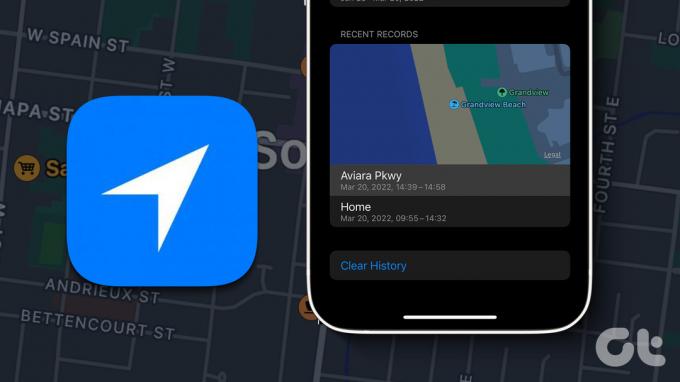
Pokud chcete podrobné informace o tom, kde jste byli minulý týden, nebo chcete sledovat, kde se vaše děti nacházejí, zde je návod, jak zkontrolovat historii polohy na vašem iPhonu, iPadu a Macu. Ujistěte se, že na příslušných zařízeních používáte nejnovější verzi softwaru.
Jak zkontrolovat historii polohy na iPhone
iPhone je obvykle jediné zařízení Apple, které se nosí všude, kam jdeme. Začněme tedy tím, jak zobrazit historii polohy na vašem iPhone. Vaše historie polohy je také sledována, když označíte místo v aplikaci Fotky.
Zde je návod, jak totéž zkontrolovat.
Krok 1: Otevřete na svém iPhonu aplikaci Nastavení.

Krok 2: Přejděte dolů a klepněte na Soukromí a zabezpečení.

Krok 3: Klepněte na Polohové služby.

Krok 4: Přejděte dolů a klepněte na Systémové služby.

Krok 5: Přejděte dolů a vyberte Významná místa.
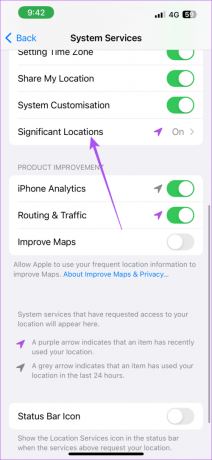
Můžete být požádáni o ověření pomocí Face ID a hesla.
Zobrazí se vaše poslední navštívené místo a všechna minulá místa, která jste navštívili.

Pokud žádná data nevidíte, ujistěte se, že byla povolena funkce Významná místa.
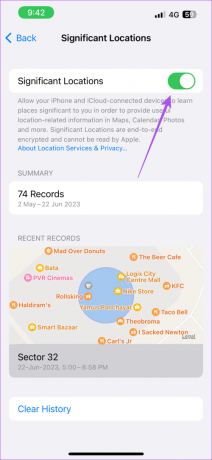
Chcete-li vymazat historii polohy, klikněte v dolní části na Vymazat data a znovu potvrďte klepnutím na Vymazat historii.


Zkontrolujte náš příspěvek, pokud služby určování polohy na vašem iPhone nefungují.
Jak zkontrolovat historii polohy na iPadu
Pokud iPad většinou nosíte na cestách venku, zde je návod, jak najít svou historii polohy.
Krok 1: Otevřete na iPadu aplikaci Nastavení.

Krok 2: Přejděte dolů v levé nabídce a klepněte na Soukromí a zabezpečení.
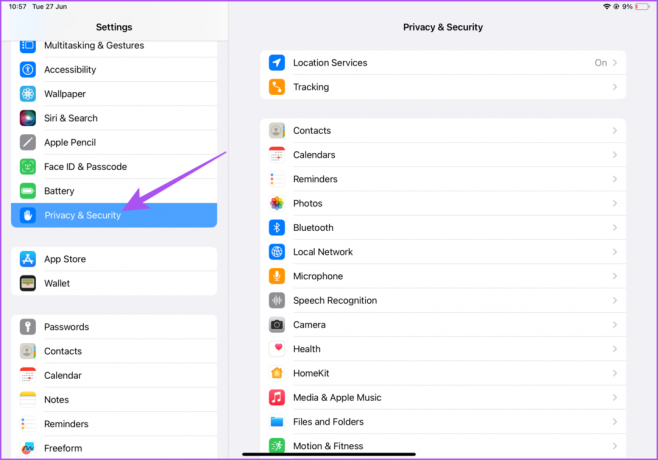
Krok 3: Vyberte Polohové služby.

Krok 4: Přejděte dolů a klepněte na Systémové služby.
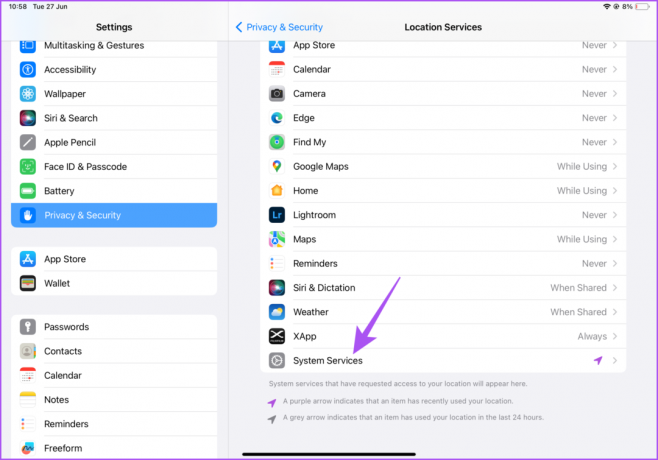
Krok 5: Přejděte dolů a klepněte na Významná místa.
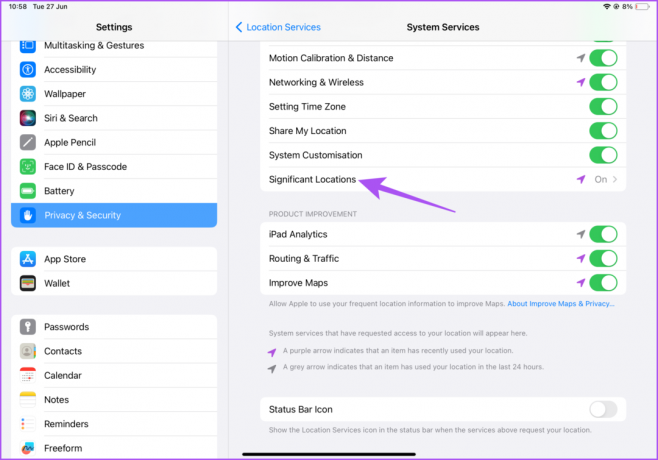
Uvidíte všechna vaše poslední místa a významná místa, která jste nedávno navštívili.

Chcete-li tuto funkci používat, musíte samozřejmě povolit významná místa.

Chcete-li vymazat historii polohy, klikněte v dolní části na Vymazat data a znovu potvrďte klepnutím na Vymazat historii.
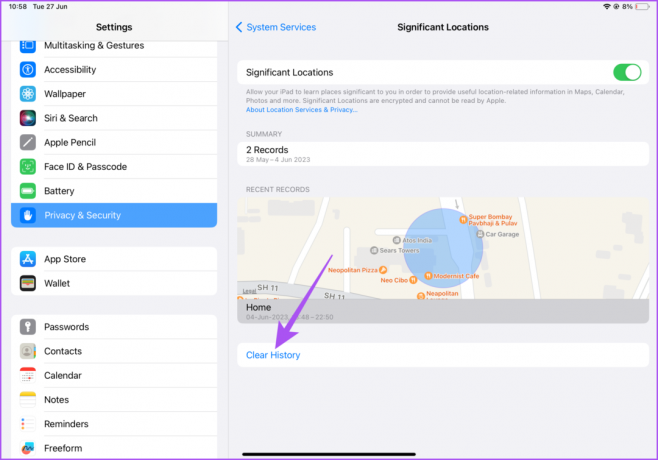
Jak zkontrolovat historii polohy na Macu
Své nedávné polohy můžete zkontrolovat na svých zařízeních Apple, včetně Macu. Vaše přibližná poloha se určuje pomocí informací z místních sítí Wi-Fi a shromažďují ji služby určování polohy způsobem, který vás osobně neidentifikuje. Zde je návod, jak totéž zkontrolovat na počítači Mac.
Krok 1: Stisknutím klávesové zkratky Command + mezerník otevřete Spotlight Search a napište Nastavení systému, a stiskněte Return.

Krok 2: V levém menu klikněte na Soukromí a zabezpečení.

Krok 3: Klikněte na Polohové služby.

Krok 4: Přejděte dolů a klikněte na Podrobnosti vedle Systémové služby.

Krok 5: Klikněte na Podrobnosti vedle Významná místa.

Uvidíte všechna vaše poslední místa a významná místa, která jste nedávno navštívili.
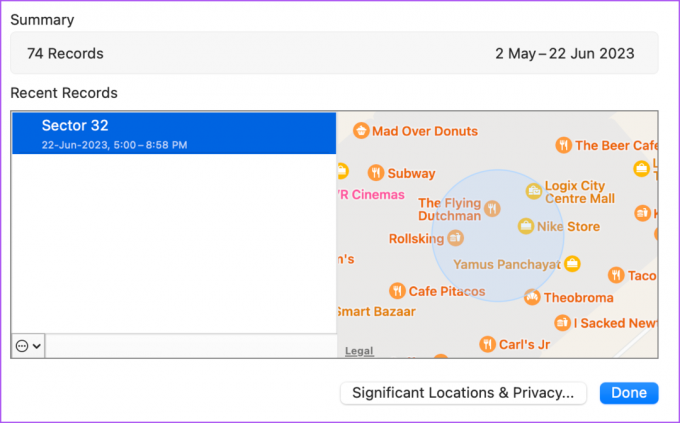
Vymazat historii polohy na Macu
Zde je návod, jak můžete odstranit všechna data o vaší poloze shromážděná na vašem Macu.
Krok 1: Stisknutím klávesové zkratky Command + mezerník otevřete Spotlight Search a napište Nastavení systému, a stiskněte Return.

Krok 2: Vyberte Služby určování polohy v Soukromí a zabezpečení.

Krok 3: Přejděte dolů a klikněte na Podrobnosti vedle Systémové služby.

Krok 5: Klikněte na Podrobnosti vedle Významná místa.

Krok 6: Klikněte na tři tečky vlevo dole.

Krok 7: Klikněte na Vymazat data.

Krok 8: Pro potvrzení klikněte na Vymazat historii.
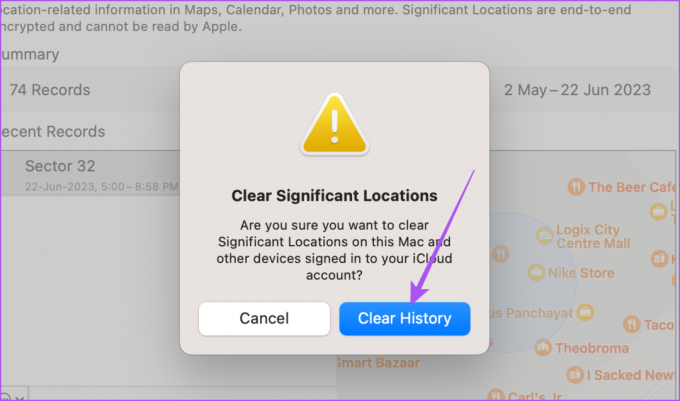
Krok 9: Pro potvrzení klikněte na Hotovo vpravo dole.
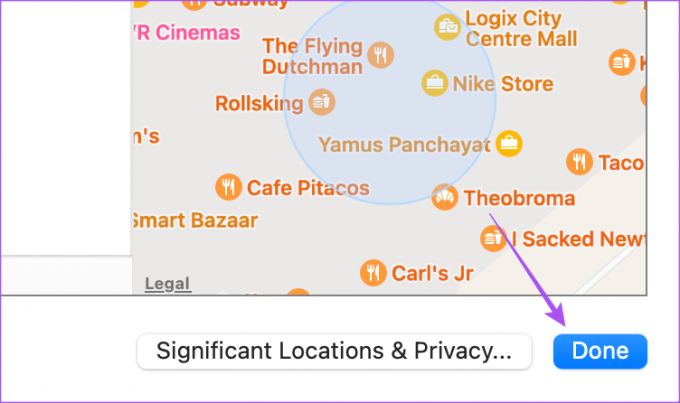
Pokud necháte významnou polohu zapnutou, data se po nějaké době znovu zobrazí a můžete zkontrolovat svou historii polohy.
Zkontrolujte svou poslední polohu
Můžete zkontrolovat historii polohy na svém iPhonu, iPadu a Macu a získat návrhy aplikací na základě míst, která často navštěvujete. Někdy však může být nutné sledovat aktuální polohu vašich přátel a rodiny. Můžete být požádáni o sdílení vaší aktuální polohy. Můžete to udělat, aniž byste se spoléhali na aplikace třetích stran pro zasílání zpráv. Podívejte se na náš příspěvek, jak na to sdílejte svou aktuální polohu pomocí aplikace Zprávy na vašem iPhone. Ujistěte se, že používáte službu iMessage.
Naposledy aktualizováno 28. června 2023
Výše uvedený článek může obsahovat přidružené odkazy, které pomáhají podporovat Guiding Tech. Nemá to však vliv na naši redakční integritu. Obsah zůstává nezaujatý a autentický.



